AutoCAD LTの印刷に関する設定は「印刷スタイル」としてパソコン内に保存されています。
他のパソコンに同じ印刷設定を行う場合やAutoCAD LTを使用するパソコンを変更した場合、この印刷スタイルを移動(または複写)することで、パソコン毎に最初から印刷スタイルを設定する必要がなくなります。
設定済みの印刷スタイルを他のパソコンで使用できるようにする方法をご紹介します。
手順
1 – [印刷スタイル管理]を開く
【AutoCAD 2009/AutoCAD LT 2009以降の場合】
[アプリケーションボタン]-[印刷]の中にある[印刷スタイル管理]をクリックします。
【AutoCAD 2008/AutoCAD LT 2008以前の場合】
[メニューバー]の中から、[ファイル]-[印刷スタイル管理]を選択します。
2 – [印刷スタイルテーブルを追加ウィザード]を立ち上げる
ダイアログボックスが現れたら、[印刷スタイルテーブルを追加ウィザード]をダブルクリックします。
3 – [印刷スタイルテーブルを追加ウィザード]を開始
[印刷スタイルテーブルを追加]ダイアログボックスが立ち上がります。
[次へ]ボタンをクリックして、[印刷スタイルテーブルを追加ウィザード]を開始します。
[既存の印刷スタイルテーブルを使用]にチェックを入れて、[次へ]ボタンをクリックします。
4 – ファイル名を参照する
[参照]ボタンをクリックし、追加したい印刷スタイルを選択したら[次へ]ボタンをクリックします。
5 – 名前を設定する
新しく追加する印刷スタイルテーブルの名前を入力し、[次へ]ボタンをクリックします。
6 – [印刷スタイルテーブルを追加ウィザード]を完了
[新しい図面および AutoCAD 20** – Japanese 以前の図面に対してこの印刷スタイルテーブルを使用]にチェックを入れて、[完了]ボタンをクリックします。
7 – 印刷スタイルテーブルが追加されました
追加した印刷スタイルテーブルも選択できるようになりました。
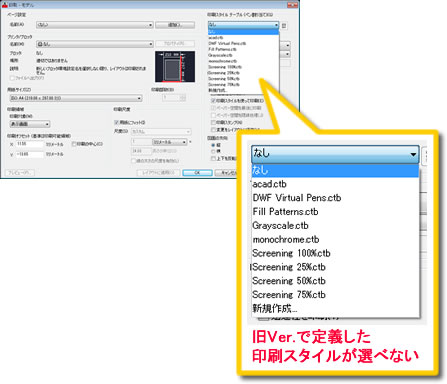
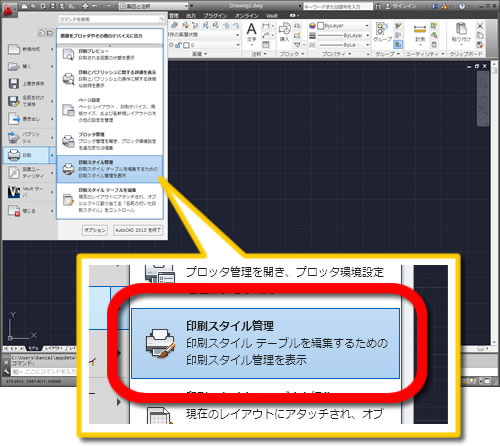
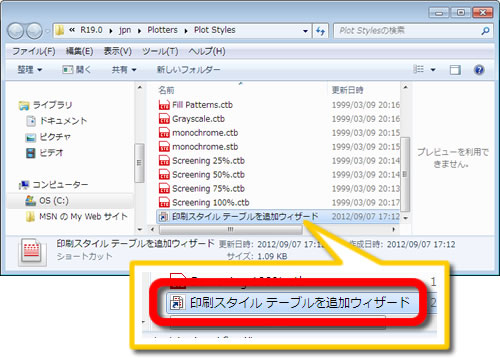
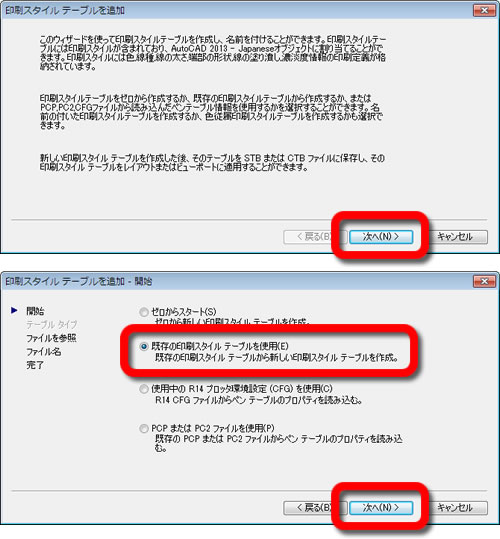
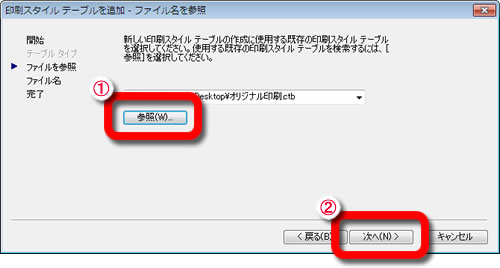
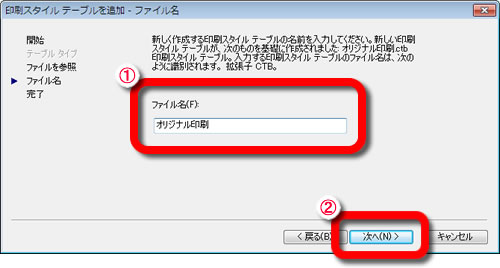
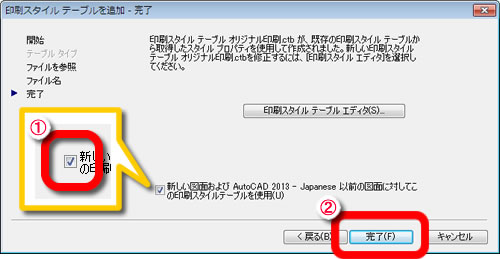
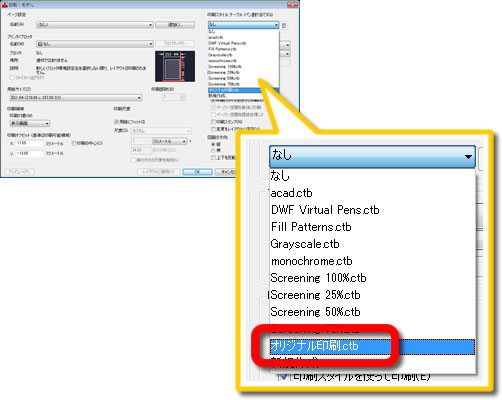





「他のパソコンで使っていた印刷スタイルを使用するには?」へ最初のコメントを投稿しませんか?
VIP会員ならコメントを投稿できます!
VIP会員について詳しく知る
ログインしてコメントを書く